手把手细说win10系统笔记本通过自动获取解决默认网关不可用的问题
发布日期:2019-05-30 作者:电脑公司 来源:http://www.086111.com今天小编分享一下win10系统笔记本通过自动获取解决默认网关不可用问题的处理方法,在操作win10电脑的过程中常常不知道怎么去解决win10系统笔记本通过自动获取解决默认网关不可用的问题,有什么好的方法去处理win10系统笔记本通过自动获取解决默认网关不可用呢?今天本站小编教您怎么处理此问题,其实只需要1、鼠标点击win10系统“开始”菜单,选择“控制面板”选项; 2、在打开的“控制面板”界面中点击“网络和internet”栏下的“查看网络状态和任务”选项;就可以完美解决了。下面就由小编给你们具体详解win10系统笔记本通过自动获取解决默认网关不可用的图文步骤:
方法如下:
1、鼠标点击win10系统“开始”菜单,选择“控制面板”选项;
2、在打开的“控制面板”界面中点击“网络和internet”栏下的“查看网络状态和任务”选项;
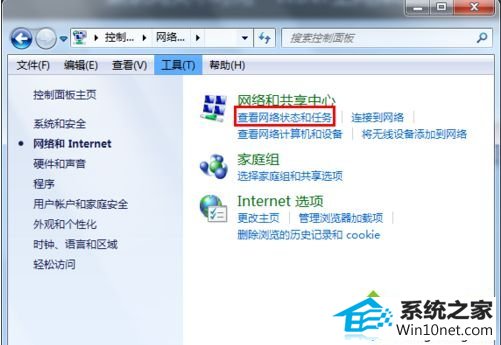
3、在打开的界面左侧点击 “更改适配器设置”选项;
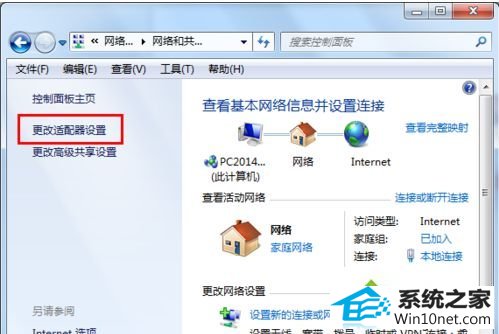
4、在打开的界面中,鼠标右键点击“本地连接”选项,选择“属性”选项;
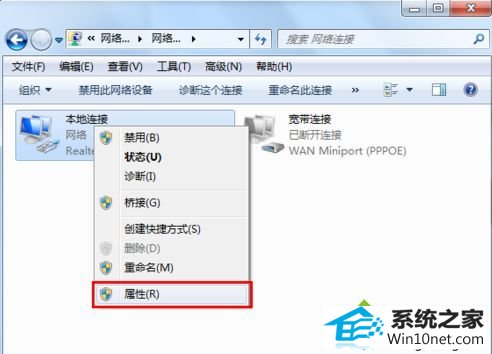
5、依次点击“internet协议” 和属性按钮;
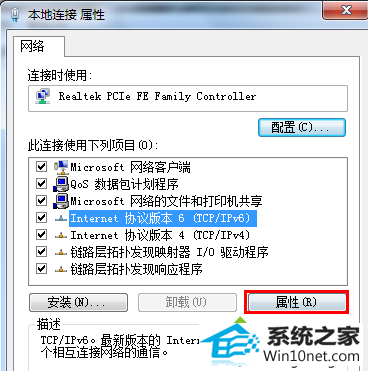
6、点击自动获取, 并对电脑进行重新启动!
通过以上几个步骤的设置,用户就可以通过自动获取解决默认网关不可用的问题,如果你刚好也遇到这样的问题,那么不妨按照上面的步骤进行设置,相信能够帮助到大家!
栏目专题推荐
系统下载推荐
系统教程推荐
友情链接